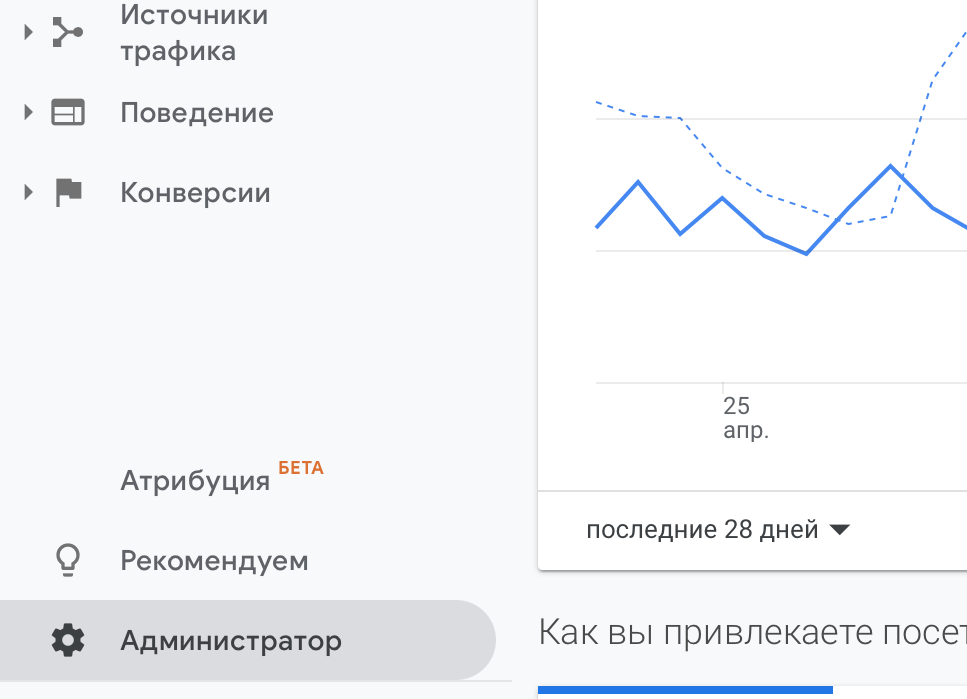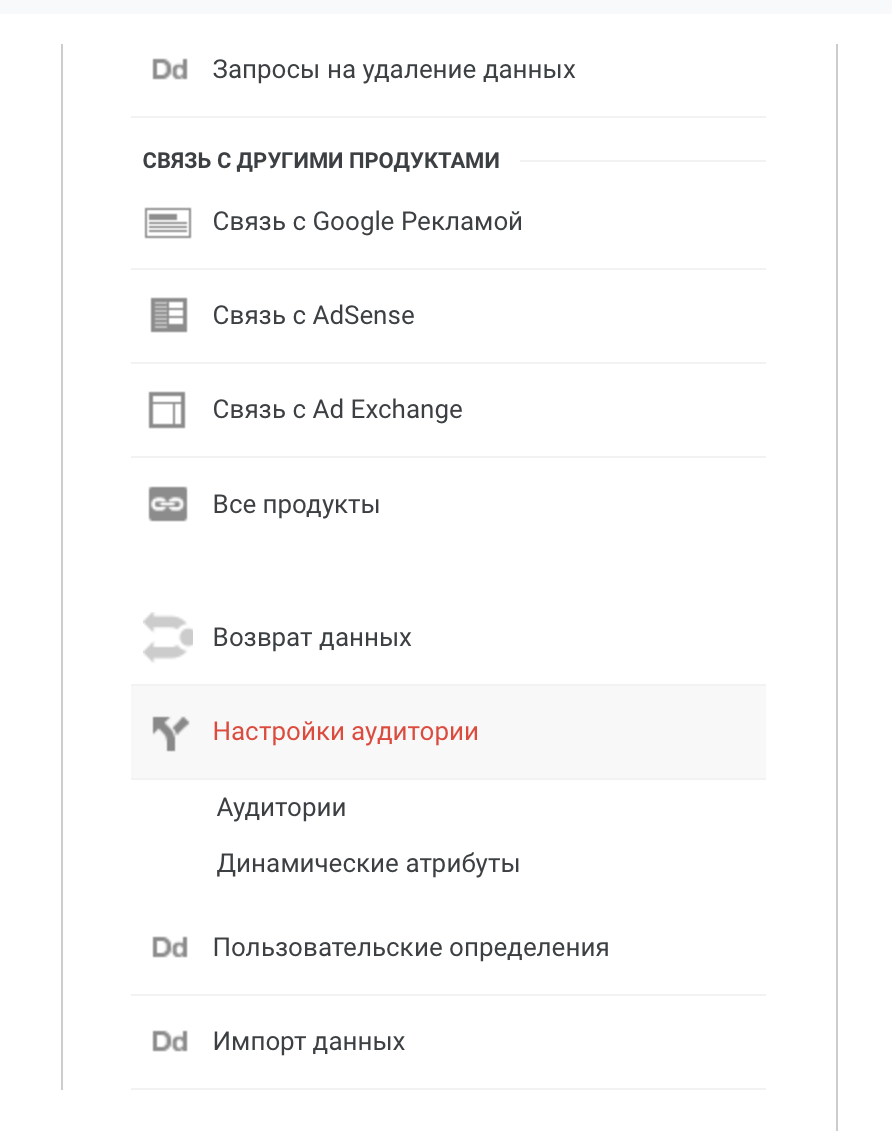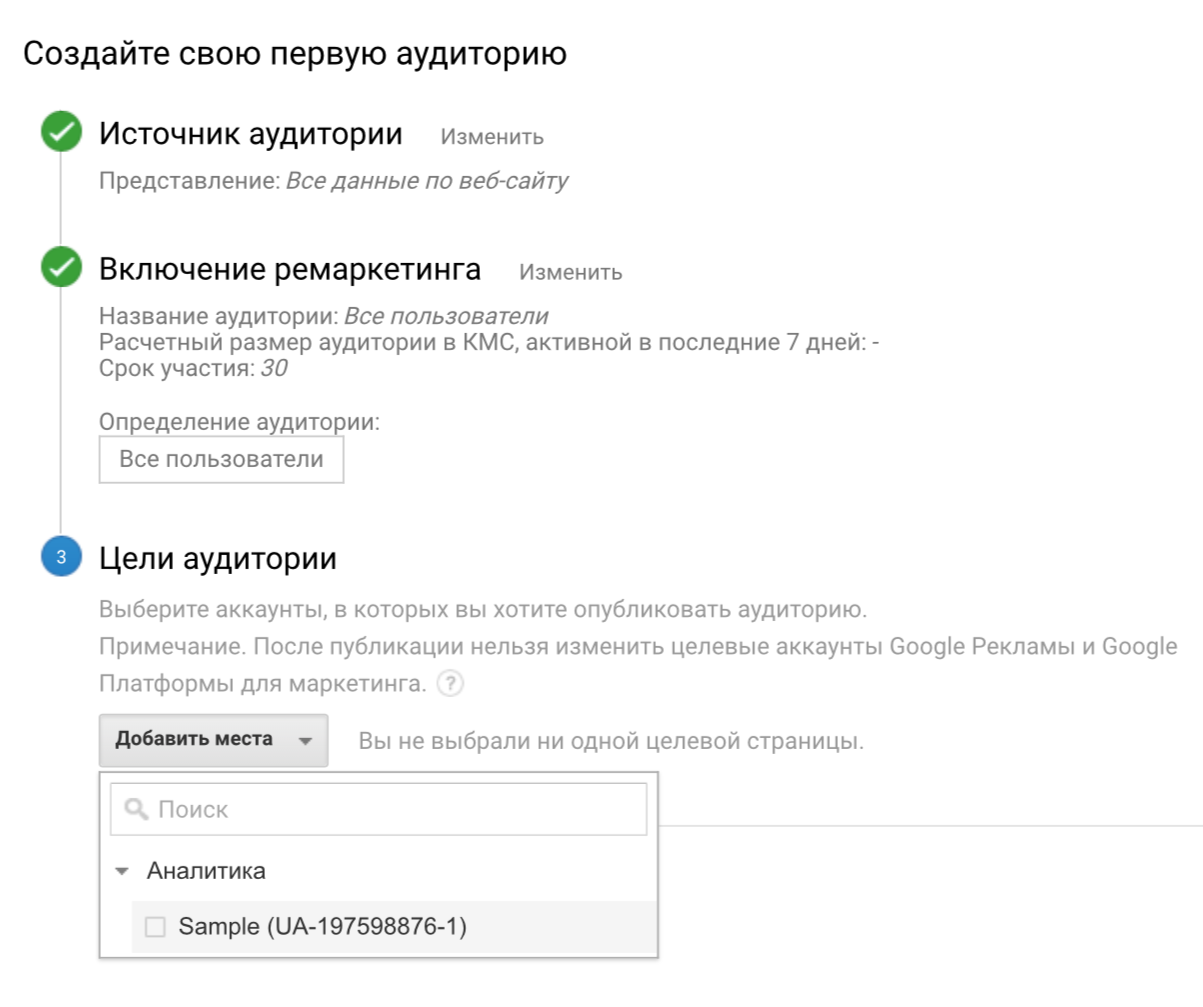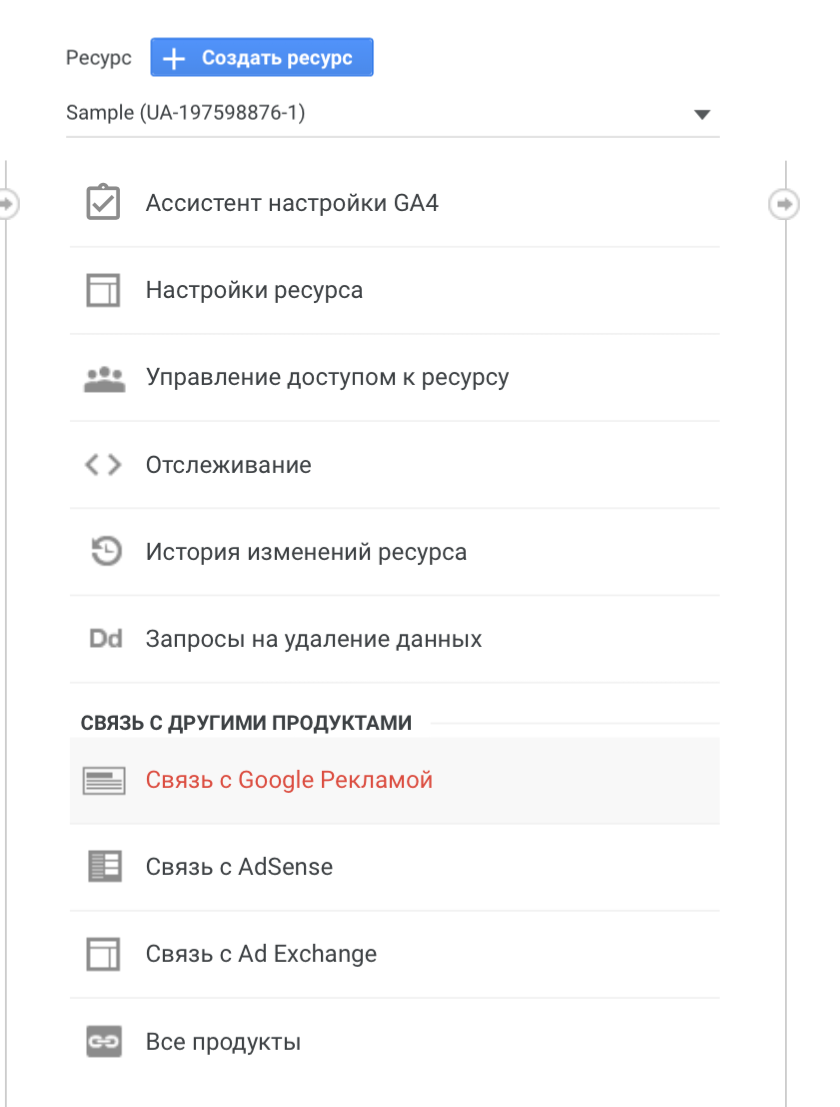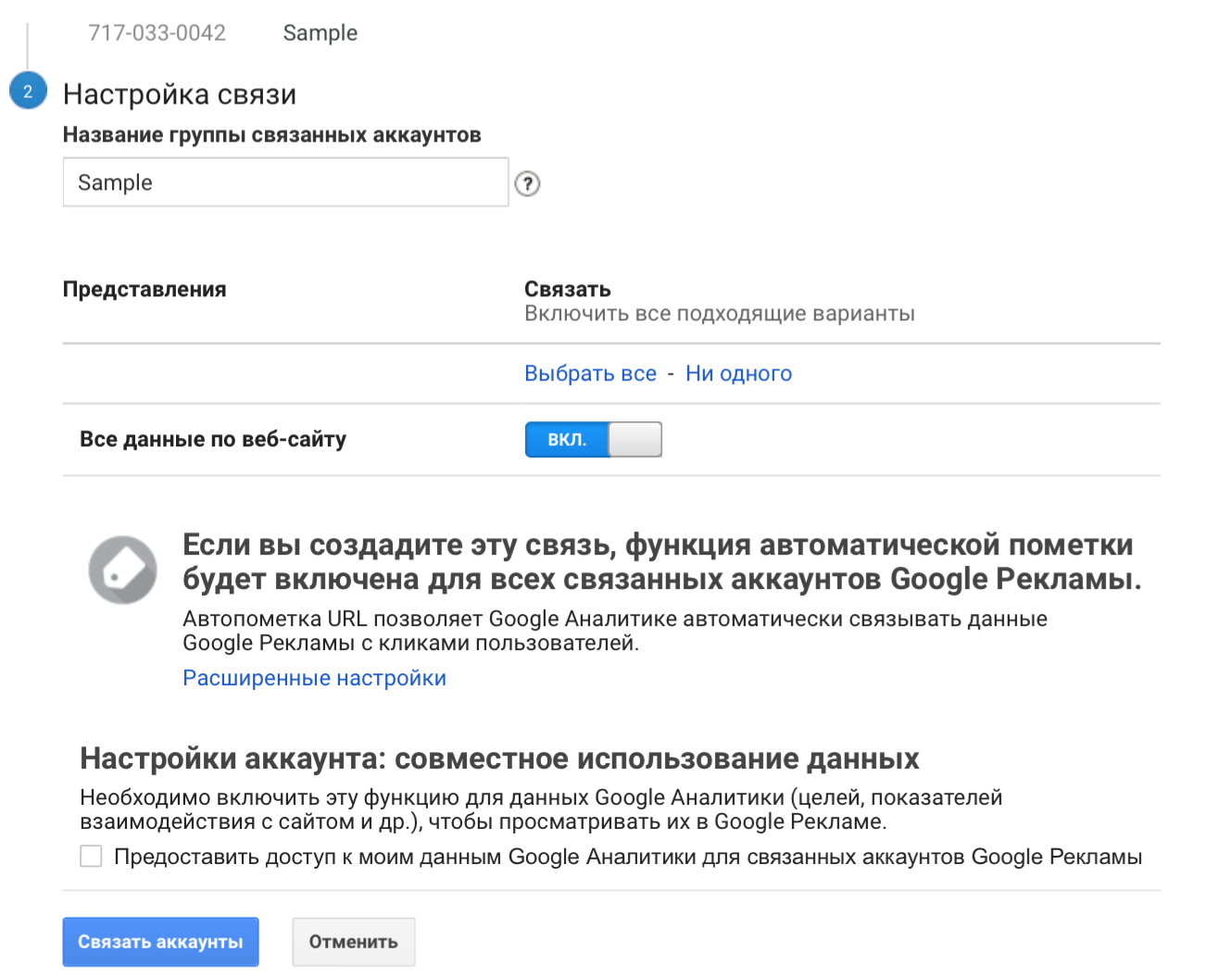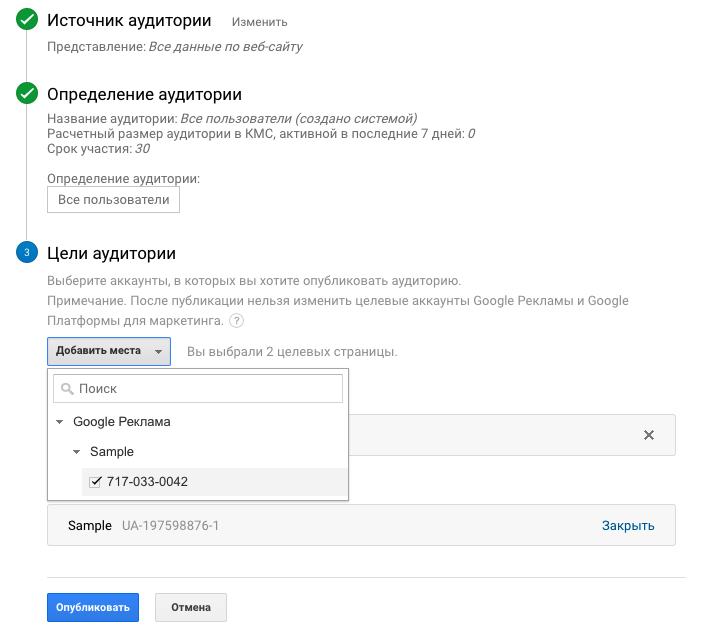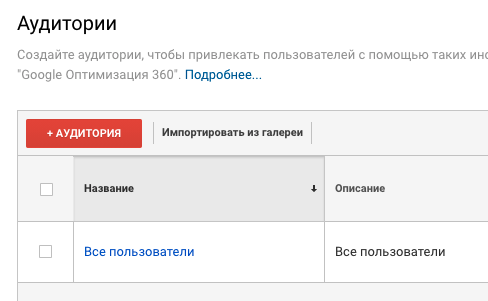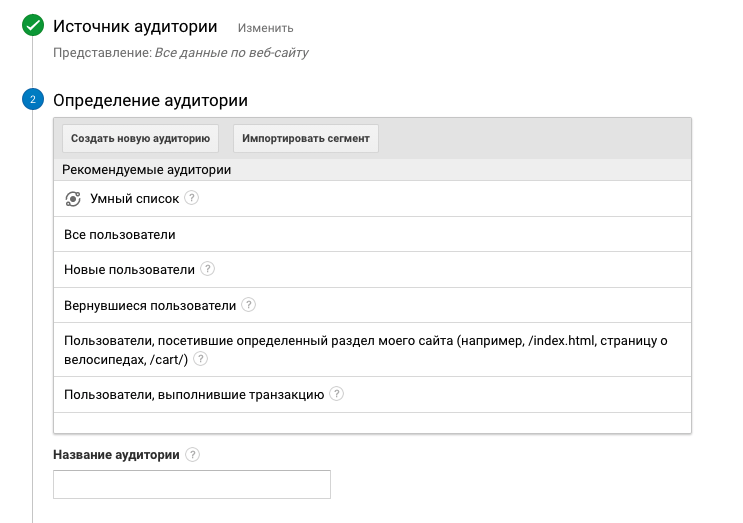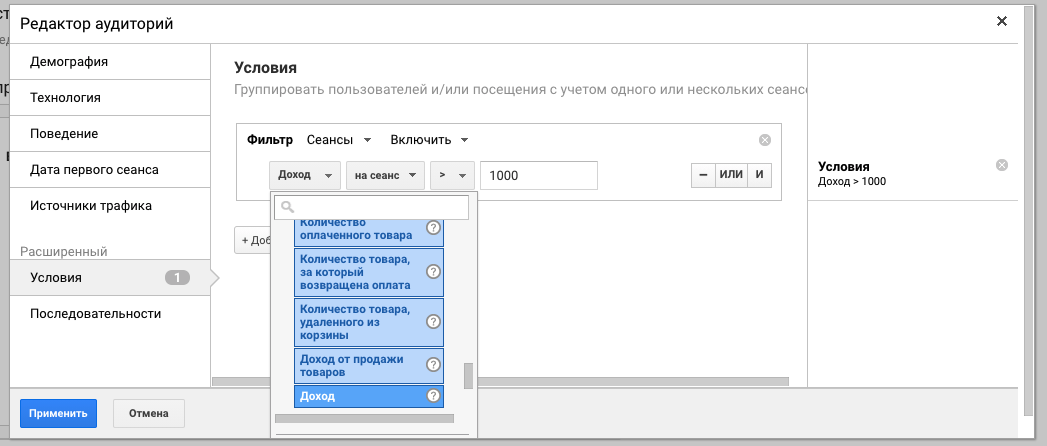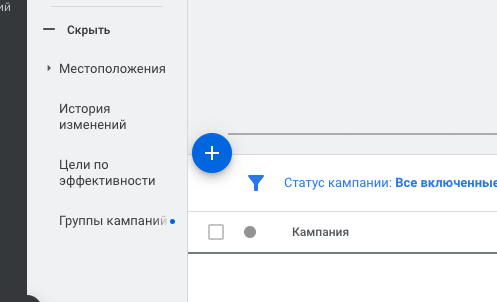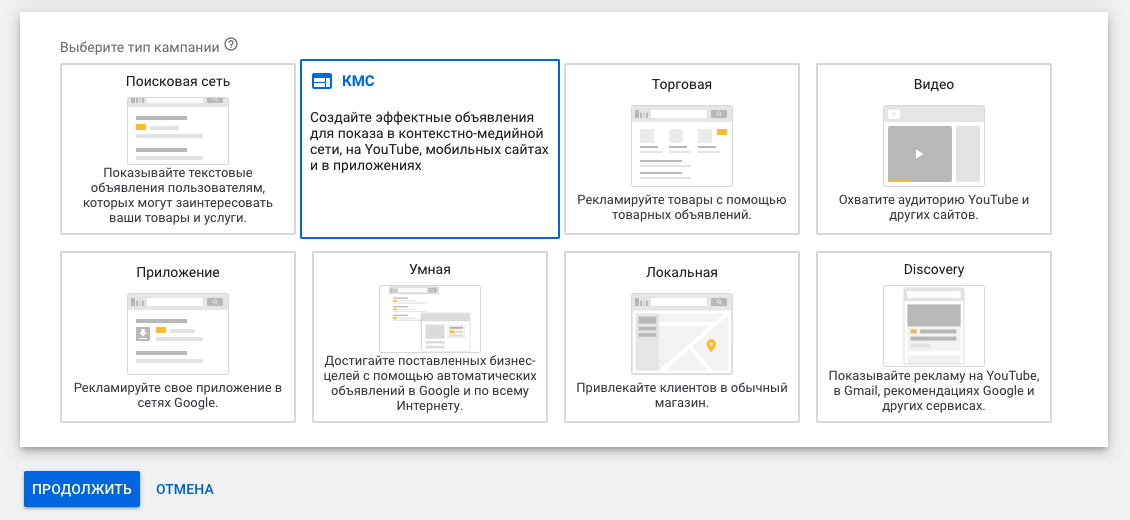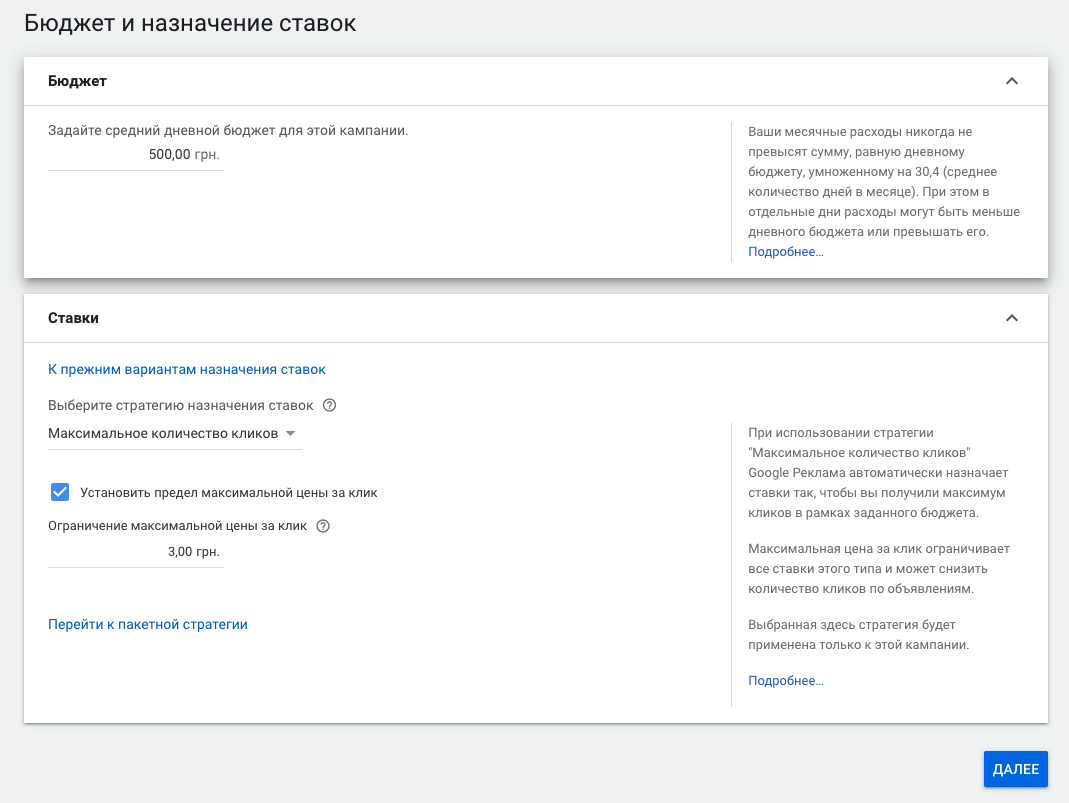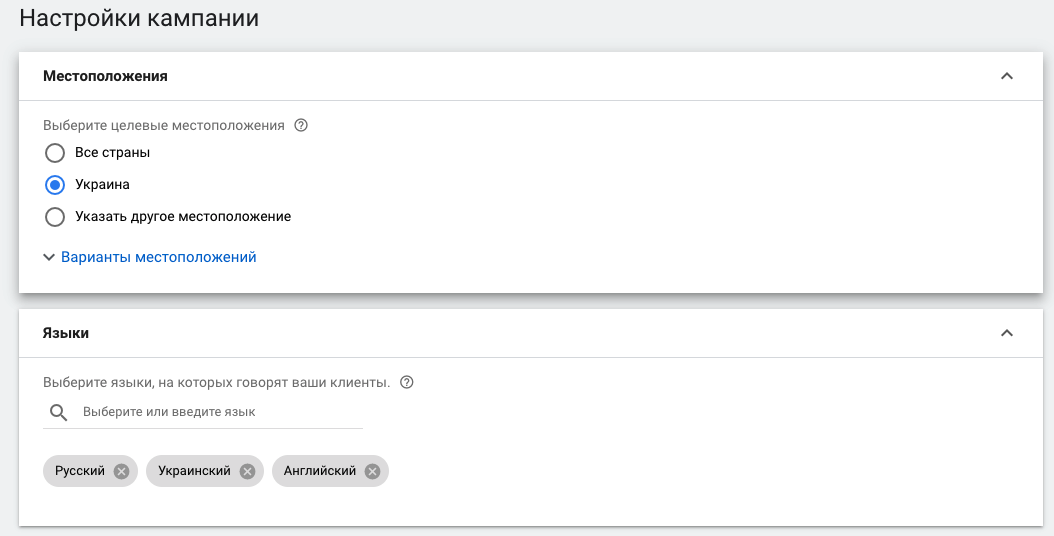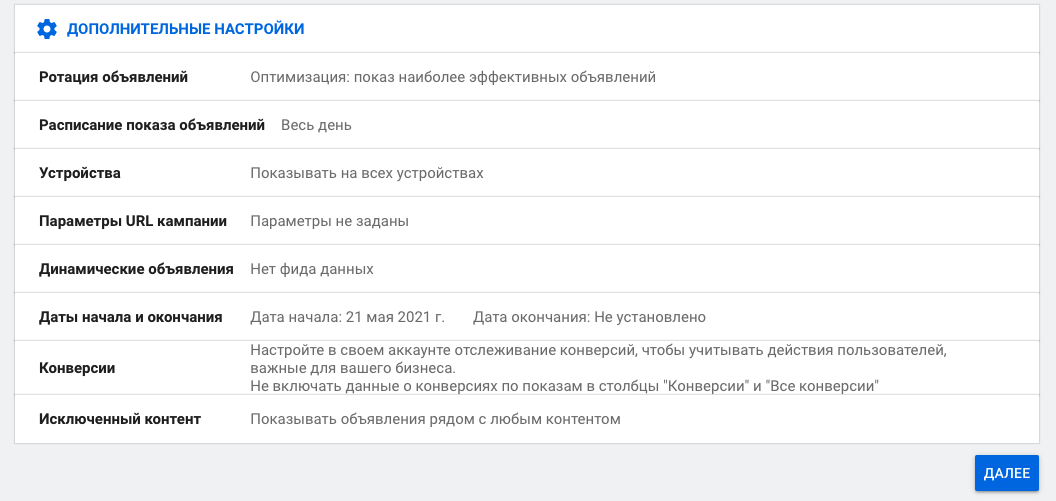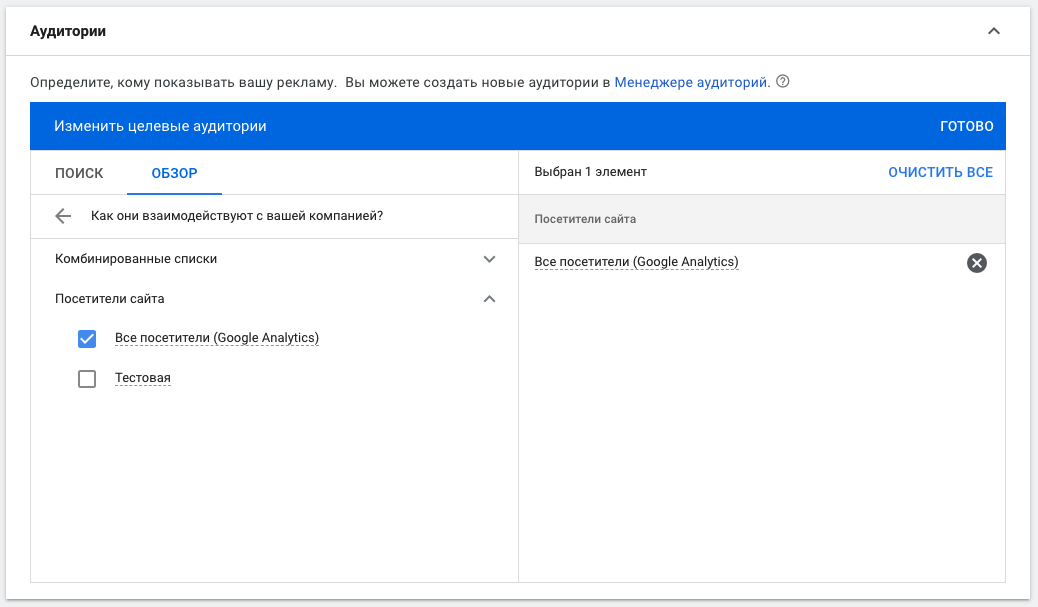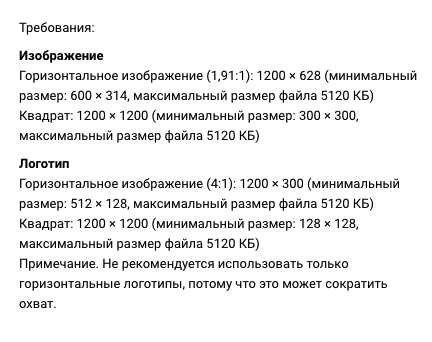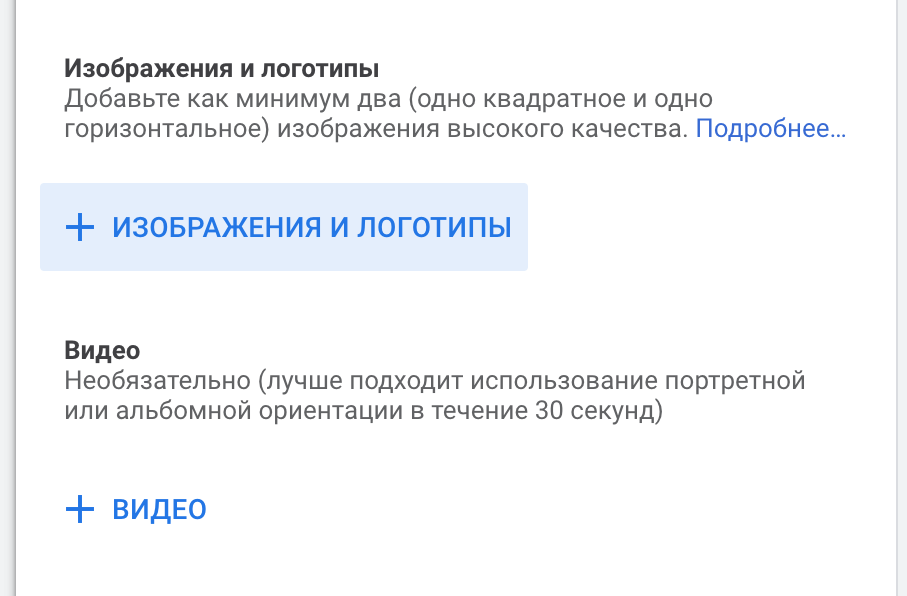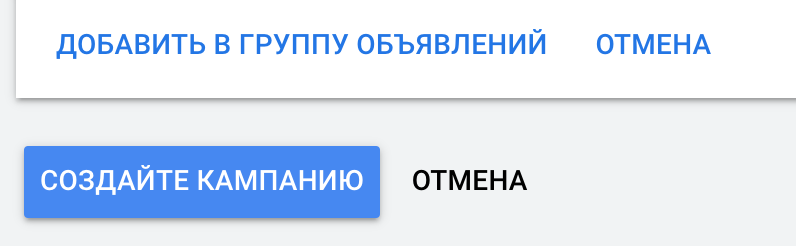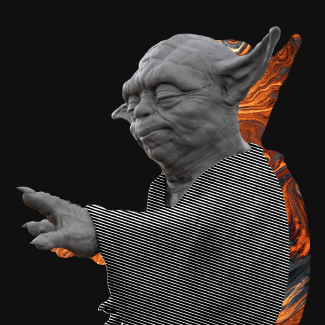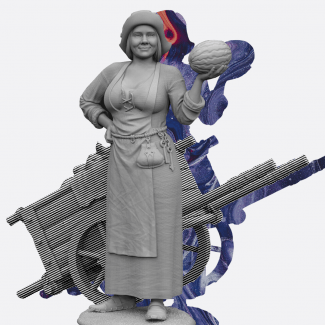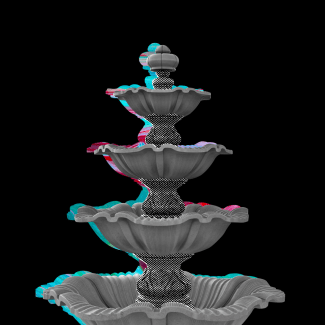Налаштування ремаркетингу в Google Ads
Сьогодні ми з вами поговоримо про ремаркетинг в Google Ads та його налаштування. Є різні типи ремаркетингу, ми ж із вами розглянемо базовий варіант — банерний. Цей тип дає змогу показувати рекламні оголошення своїй аудиторії в КМС, яка охоплює сервіси партнери, сайти й додатки з підключеним AdSense. Однак, для початку потрібно зібрати аудиторії своїх клієнтів.
Налаштувати збір аудиторій для ремаркетингу можна двома способами: за допомогою Google Analytics, або безпосередньо в Google Ads, використовуючи тег ремаркетингу.
Налаштування через рекламний кабінет має обмежену кількість умов, у порівнянні з аналітикою. Також створені аудиторії в Analytics ми можемо імпортувати в різні кабінети. Тому в сьогоднішній статті ми розберемо з вами, як створювати аудиторії в аналітиці та, як користувачам із цих списків показати свої рекламні оголошення.
Увімкнення ремаркетингу в Google Analytics
Першим кроком заходимо в кабінет Google Analytics і в меню знаходимо розділ «Адміністратор».
Далі на рівні ресурсу знаходимо пункт «Налаштування аудиторії», розкриваємо його й переходимо в «Аудиторії».
Далі інструмент пропонує увімкнути функцію ремаркетингу та створити нашу першу аудиторію з усіх користувачів сайту.
Натискаємо «Далі» і вибираємо місця, у яких хочемо розмістити нашу аудиторію. На цей момент ми ще не пов’язували наш акаунт із рекламним кабінетом Google Ads, тому ми можемо розмістити її тільки в аналітиці.
Вибираємо наш акаунт і створюємо аудиторію кнопкою «Увімкнути».
Зв’язок акаунту аналітики з рекламним кабінетом
Тепер навчимося пов’язувати акаунти аналітики й реклами між собою. Необхідно, щоби вони знаходилися на одній пошті.
У розділі «Адміністратор» на рівні ресурсу знаходимо пункт «Зв’язок з Google Рекламою».
У випадному списку знаходимо акаунт реклами, з яким хочемо зв’язати, й натискаємо «Далі».
Тепер нам необхідно вибрати уявлення, яке пов’язуємо, й активувати його (в нашому випадку це «Всі дані з вебсайту»). Потім натискаємо «Зв’язати акаунти».
На попередніх етапах ми створили аудиторію, яка була додана тільки в акаунт аналітики. Розглянемо процес додавання пов’язаного облікового запису реклами. Переходимо в новий список користувачів і в розділі «Цілі аудиторії» натискаємо «Додати місця», потім вибираємо наш кабінет і публікуємо зміни.
Налаштування збору аудиторій в Google Analytics
Розберемо, як можна створювати нові аудиторії з різними умовами. Заходимо в список наших аудиторій і додаємо нову кліком на червону кнопку «+ Аудиторія».
Відразу з’являється меню вибору рекомендованих аудиторій користувачів. Нам же необхідно створити вужчу групу. Вибираємо «Створити нову аудиторію».
Ми потрапили в редактор аудиторій, у якому можемо вибрати будь-які параметри, за якими будемо групувати наших користувачів. Рекомендую використовувати розширені умови, за допомогою них у вас буде більше варіативності під час налаштування.
Після вибору потрібних параметрів, натискаємо на «Застосувати», даємо назву аудиторії й переходимо далі. Вибираємо місця розміщення, як вище в статті, і публікуємо.
Налаштування класичного ремаркетингу в КМС Google Ads
Переходимо в рекламний кабінет Google Ads та створюємо нову кампанію. На списку всіх кампаній натискаємо на синю кнопку з плюсом і вибираємо «Нова кампанія».
Створюємо кампанію, не вказуючи мету, і вибираємо тип «КМС».
Далі вибираємо підтип «Кампанія в контекстно-медійній мережі» й задаємо назву нашої РК. Посилання на сайт можна не вказувати.
На наступному екрані нам необхідно задати бюджет рекламної кампанії та визначити стратегію призначення ставок з урахуванням цілей. Для початку рекомендуємо вибирати стратегії «Максимальна кількість кліків» (з обмеженням ціни за клік) або «Призначення ціни за клік вручну», далі рекомендую переходити на автостратегії для отримання вже конверсій (Максимум конверсії й Цільова Ціна за Конверсію). Однак, це рекомендую тільки після набору 10–15 конверсій за останні 30 днів.
Вибираємо цільові місця розташування, у яких хочемо показувати оголошення потенційним клієнтам, і задаємо цільові мови (рекомендую вибрати все).
У розділі «Додаткові налаштування» ви можете задати для себе додаткові характеристики кампанії: розклад, коли будуть показуватися оголошення; пристрої, на яких буде показано рекламні об’єкти; інші параметри. Після внесення всіх коригувань переходимо до наступних пунктів.
Вказуємо назву групи оголошень.
Цей етап пропонує вибрати нам таргетинг для групи оголошень, у якому ми додамо аудиторію відвідувачів сайту. У розкритому розділі «Додаткові параметри» переходимо в «Аудиторії», розгортаємо пункт «Огляд» -> «Як вони взаємодіють із вашою компанією?» -> «Відвідувачі сайту» і вказуємо потрібний список користувачів. Переходимо далі.
Наступний етап передбачає за собою створення оголошення. Інтерфейс пропонує створити адаптивне, що і я рекомендую робити, оскільки цей різновид має більший радіус дії за меншою кількістю використовуваних банерів. Тут їх необхідно всього 2: у горизонтальній орієнтації (1,91: 1) і квадрат (1: 1) + логотип компанії.
Додаєте зображення, використовуючи відповідну кнопку. Так само у вас є можливість додати відеоролик, якщо він є. Досить вказати посилання на YouTube.
Заповнюєте всі поля (кінцевий url, заголовки, довгий заголовок, опису, назва компанії). Настійно рекомендую використовувати всі доступні поля: у такий спосіб ми даємо системі більше варіантів оптимізації ваших оголошень.
У правій половині екрану у вас є можливість ознайомитися з попереднім переглядом оголошення в різних варіаціях, а також із попереднім прогнозом за охопленням і вартістю, який розраховується на основі зазначених вами налаштувань кампанії. Натискаємо фінальну кнопку «Створіть кампанію».
Підтверджуєте намір створити кампанію й на цьому налаштування завершено.
Ваша кампанія запуститься після того, як у цільовій аудиторії буде набрано більше ніж 100 користувачів для КМС за період, зазначений у налаштування списку відвідувачів сайту.